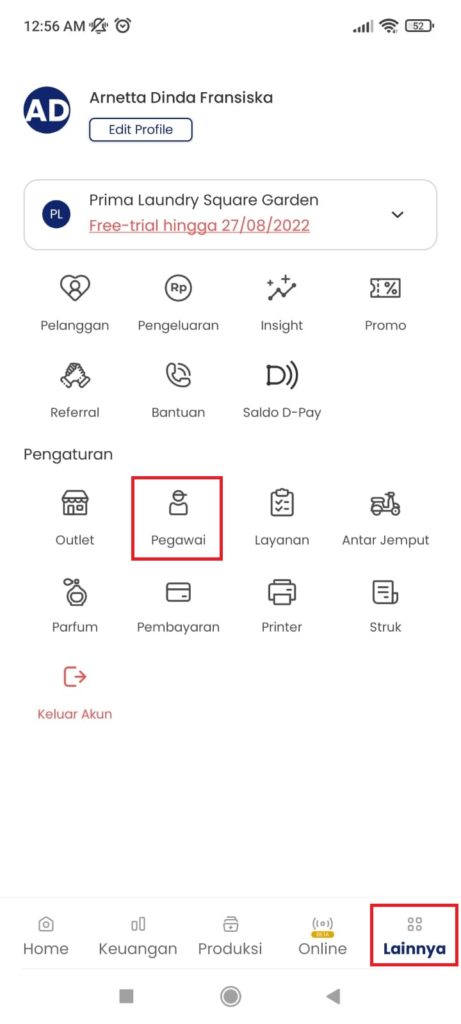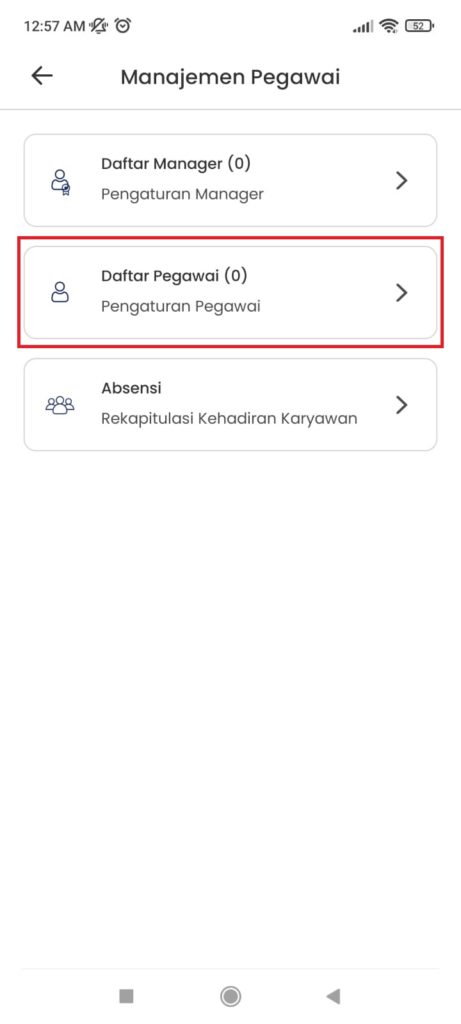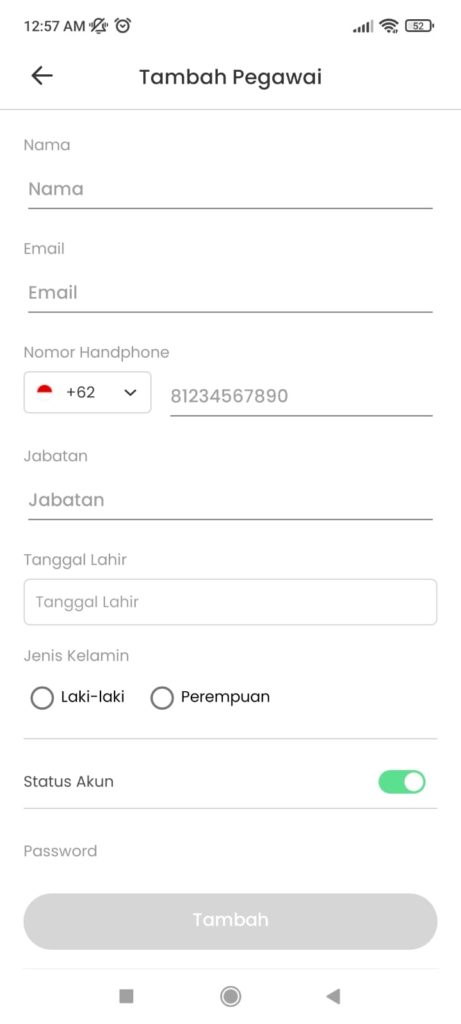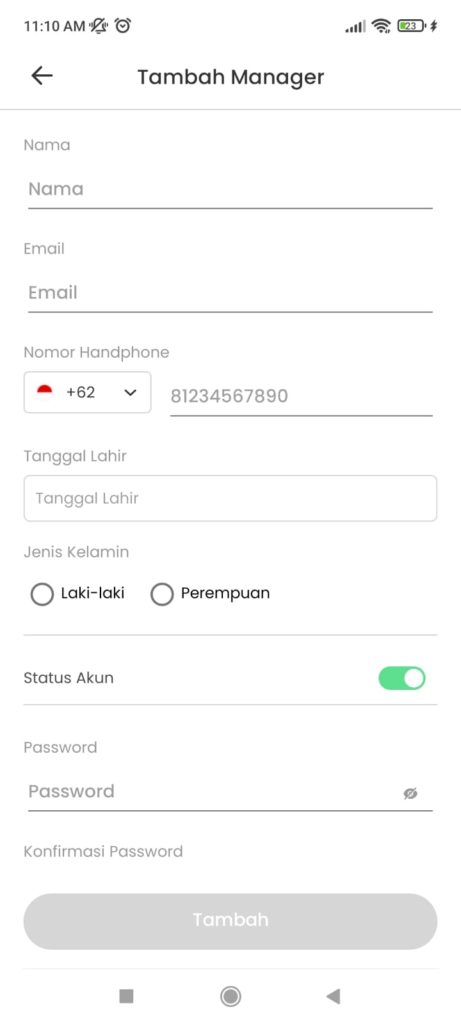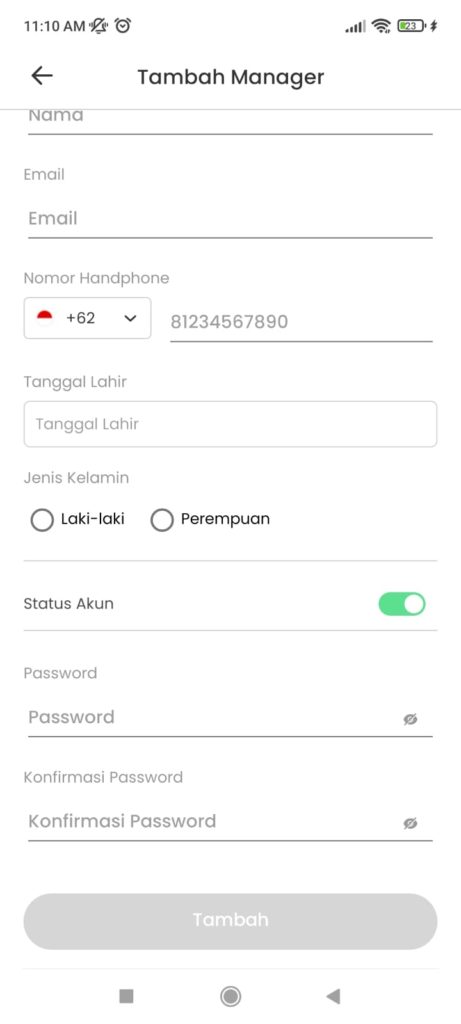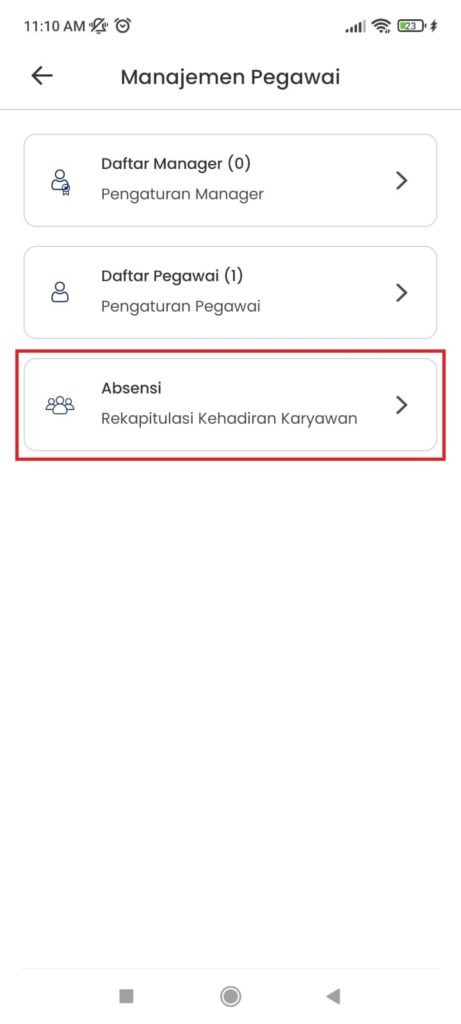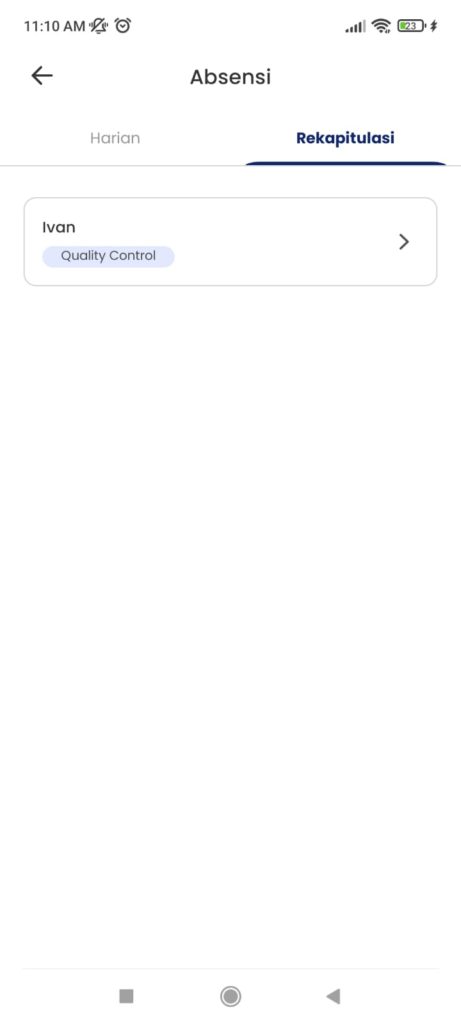Cara Mengelola Daftar Karyawan dan Absensi di Aplikasi DLaundry Merchant
Ketahui cara mengelola daftar karyawan dan absensi di DLaundry Merchant, aplikasi manajemen bisnis laundry.
Cara mengelola karyawan adalah salah satu aktivitas pengelolaan bisnis yang bisa Anda lakukan pada aplikasi manajemen bisnis laundry, DLaundry Merchant. Apabila Anda memiliki karyawan untuk membantu menjalankan bisnis laundry Anda, fitur ini akan mungkin akan sangat membantu Anda.
DLaundry Merchant sendiri merupakan salah satu layanan dari DLaundry yang menawarkan solusi mengelola bisnis laundry yang lebih mudah dari satu dashboard. Di aplikasi ini, Anda dapat melakukan pencatatan pesanan laundry, mengirimkan nota, hingga mengelola karyawan seperti yang akan dijelaskan pada artikel kali ini.
Panduan Mengelola Karyawan di Aplikasi DLaundry Merchant
Pada aplikasi DLaundry Merchant, Anda dapat melakukan aktivitas pengelolaan karyawan berupa menambah daftar pegawai, daftar manager, dan melihat rekapitulasi absensi karyawan. Semua aktivitas tersebut akan Anda dapatkan tutorialnya di bawah ini.
Cara Menambah Daftar Karyawan
Menambah daftar karyawan adalah hal pertama yang perlu Anda lakukan sebelum masuk ke aktivitas pengelolaan karyawan lainnya. Berikut ini adalah langkah-langkah untuk menambah daftar karyawan di aplikasi DLaundry Merchant:
- Buka aplikasi DLaundry Merchant.
- Masuk ke menu Lainnya dan pilih pengaturan Pegawai.
- Selanjutnya, klik opsi Daftar Pegawai.
- Kemudian, klik tombol Tambah Pegawai untuk mulai menambahkan pegawai.
- Setelah itu, Anda akan masuk ke halaman form pengisian data pegawai.
- Pada form tersebut, Anda akan diminta untuk memasukkan informasi terkait karyawan, seperti nama, email, nomor telepon aktif, jabatan, tanggal lahir, jenis kelamin, status akun, dan password.
- Setelah semua informasi terisi, klik Tambah.
- Selesai. Anda bisa mengulangi cara yang sama untuk menambahkan daftar karyawan lainnya.
Cara Menambah Daftar Manager
Selain karyawan, Anda juga bisa menambah daftar manager yang membantu mengelola bisnis laundry Anda. Cara menambahkan daftar manager kurang lebih memiliki langkah-langkah yang sama dengan cara menambah karyawan. Di bawah ini adalah tutorial selengkapnya:
- Buka aplikasi DLaundry Merchant.
- Masuk ke menu Lainnya dan pilih pengaturan Pegawai.
- Berikutnya, pilih opsi Daftar Manager dan klik Tambah Manager.
- Kemudian, sama seperti cara sebelumnya, Anda akan diminta mengisi form terkait data manager. Informasi yang harus dimasukkan antara lain nama, email, nomor telepon aktif, tanggal lahir, jenis kelamin, status akun, dan password.
- Jika sudah, klik Tambah.
- Selesai. Anda bisa mengulangi cara yang sama untuk menambahkan daftar manager lainnya.
Cara Melihat Rekapitulasi Absensi Karyawan
Untuk melihat rekapitulasi absensi karyawan, Anda cukup mengunjungi menu Lainnya > Pegawai > Absensi.
Pada halaman tersebut, Anda dapat melihat absensi harian dan rekapitulasi absensi setiap karyawan yang telah Anda tambahkan ke daftar karyawan.
Demikian informasi mengenai cara mengelola karyawan di aplikasi DLaundry Merchant. Semoga informasi di atas dapat membantu pemilik bisnis laundry seperti Anda yang memiliki karyawan untuk membantu mengelola bisnis Anda. Jangan lupa cek juga cara mengelola pesanan di aplikasi DLaundry Merchant menggunakan fitur kasir digital.
Sign up for our
newsletter